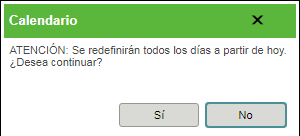Delegación del trabajo
El calendario se puede usar para delegar trabajo a otro usuario los días en que no se esté disponible para realizar las tareas habituales. Puede realizar la delegación para días especificados o bien de forma indefinida.
Cuando un usuario designa a otro como delegado, este último recibe una notificación por correo electrónico que incluye la siguiente información:
• El nombre de la persona que le ha designado como delegado.
• El período de delegación.
• La fecha de establecimiento de la delegación.
• El nombre de la persona que ha definido la delegación.
|
Consideraciones al delegar trabajo
|
|---|
|
• Antes de delegar trabajo, compruebe el calendario del usuario al que desee delegar el trabajo.
Si el usuario al que desee delegar su trabajo ya ha delegado su propio trabajo a un usuario tercero, su trabajo también se delegará a este último. Cuando se produce una delegación circular, se muestra un error y se puede seleccionar otro usuario. Por ejemplo, si José delega trabajo a Marta, quien ya ha delegado su trabajo de ese día a José, José deberá seleccionar otro usuario.
• El menú Delegar no se activa hasta que se seleccione una fecha de calendario. Si se selecciona una fecha de calendario y las acciones de Delegar siguen desactivadas, significa que los administradores del sitio no han activado esta funcionalidad.
• La hora de inicio y finalización para una tarea delegada refleja las zonas horarias preferidas por el usuario en lugar de la zona horaria definida por el sistema.
• Cuando se deleguen varios días consecutivos, se deberá delegar primero la fecha más temprana. Por ejemplo, si se ha delegado el martes, 15 de julio y posteriormente se decide delegar el lunes, 14 de julio, se debe quitar la delegación original y volver a delegar el trabajo empezando por la fecha consecutiva más temprana.
|
1. Realce los días en los que se desee delegar trabajo a otro usuario. Seleccione una de las opciones siguientes:
|
>
|
Permite delegar trabajo para un número exacto o limitado de días.
|
||
|
>
|
Permite delegar trabajo indefinidamente. La delegación empieza con la fecha seleccionada y se aplica a cada día en adelante.
Esta opción es de utilidad si el usuario se va durante un largo período de tiempo y se desconoce cuándo volverá.
|
2. La ventana Buscar usuario se abre. Para obtener más información sobre cómo buscar usuarios, consulte Búsqueda de usuarios.
El nombre del delegado aparece en el calendario en las fechas seleccionadas y se envía una notificación por correo electrónico automáticamente al delegado.
Para quitar una delegación, use la acción Redefinir. Para obtener más información, consulte Redefinición de los cambios del calendario.
|
|
No se pueden quitar delegaciones que se hayan producido en el pasado.
|